学习调一种漂亮的王家卫风色调 PS后期调色教程
摄影师阿里 人气:0
PS后期调色教程:学习调一种漂亮的王家卫风色调。
教程效果图


教程简概
Step 01 前期拍摄
对于此类港风题材的拍摄,前期有三个注意事项:
要抓拍,不要摆拍,保留故事感
画面上要有光线和明暗对比
准确的白平衡可以减少后期工作量
关于怎样在前期拍摄时获取准确的白平衡,可以看看作者的另外一则调色教程:
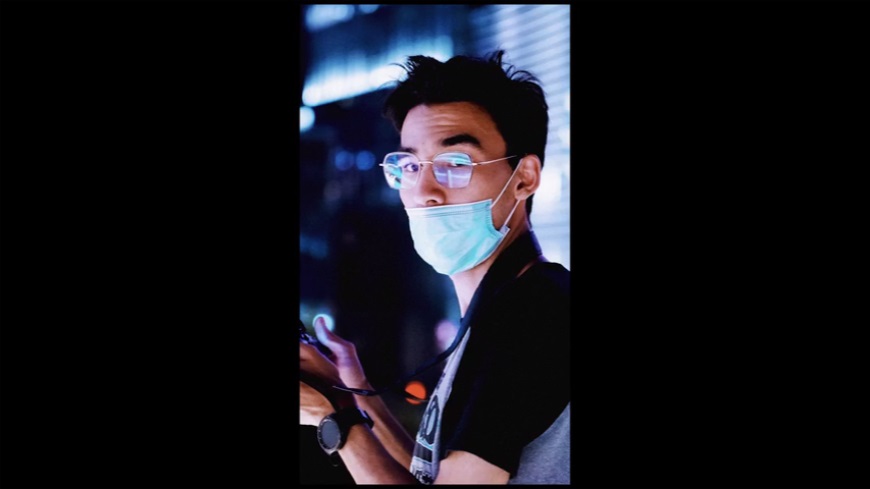
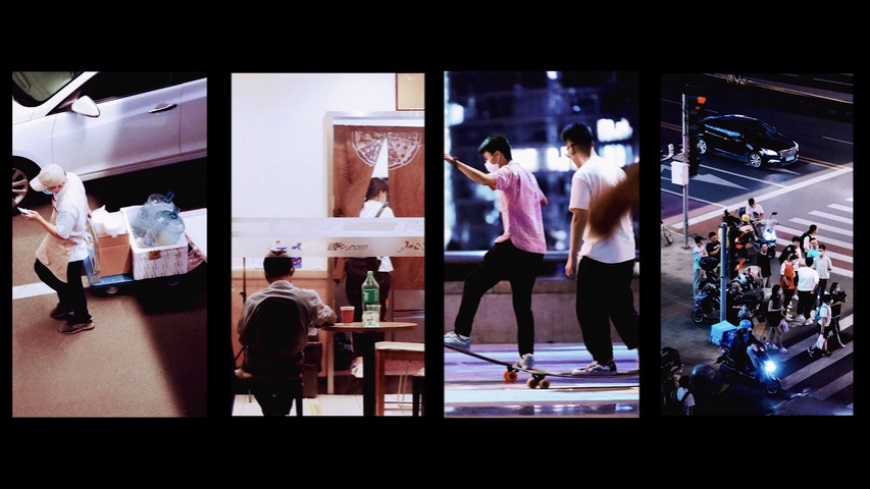

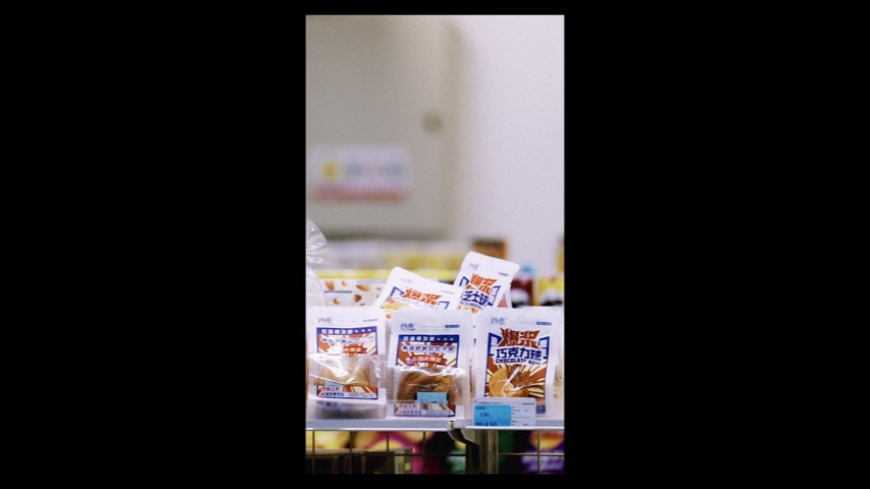

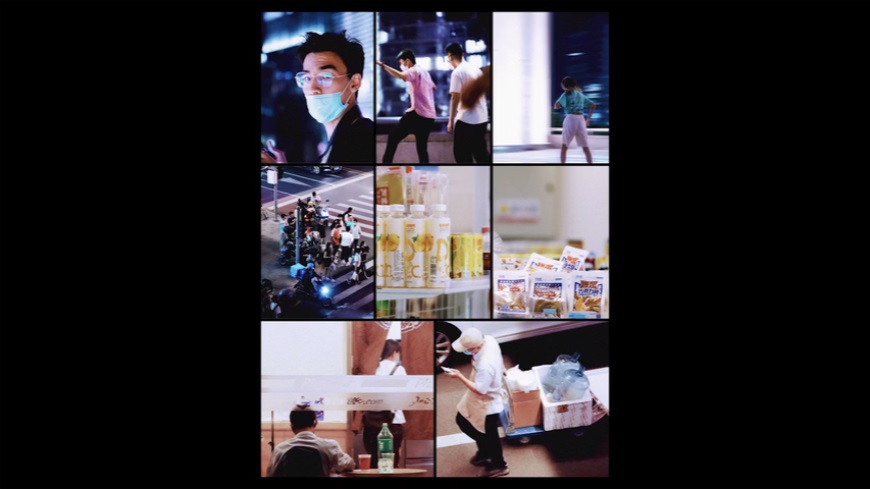
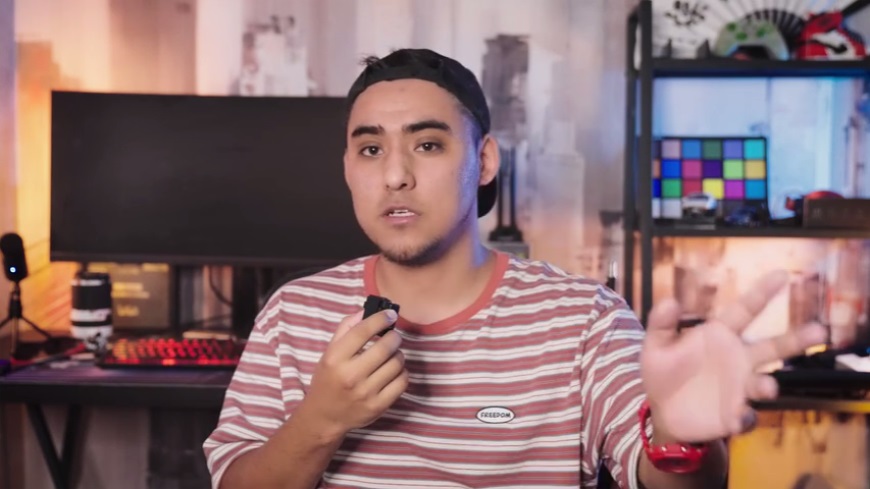
Step 02 调整白平衡
对于前期白平衡处理不到位的图片,需要后期在camera raw滤镜中多一个手动调整的步骤。
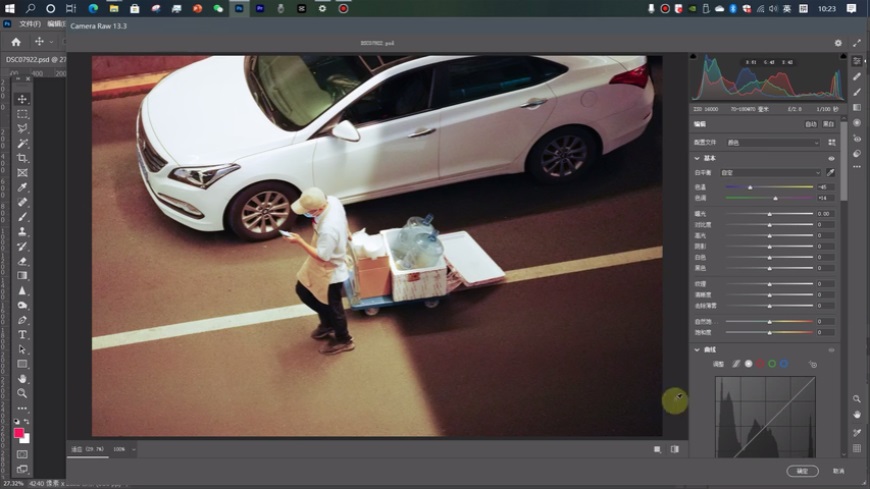
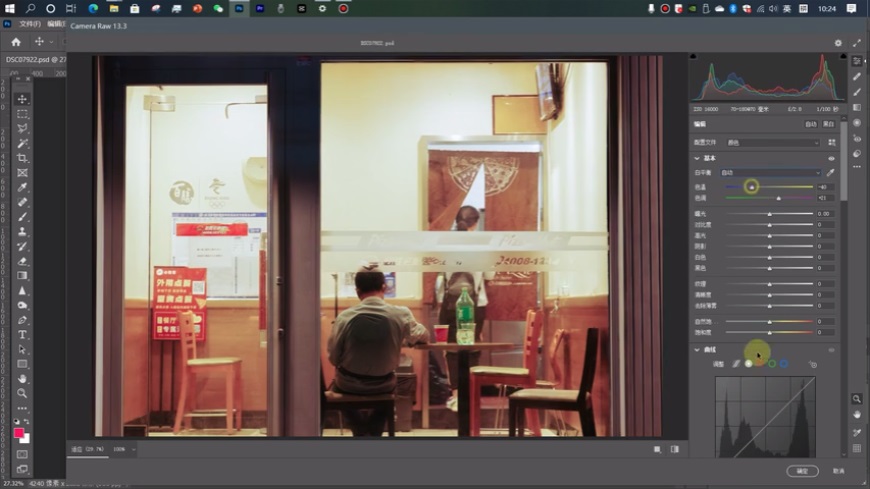
Step 03 照片滤镜
在照片滤镜中选取一个符合画面调性的色彩方案,例如本次案例中的Deep Blue.
之所以不在camera raw滤镜中直接调整色温色调,是因为这样操作可以保留明度,让颜色变化更加自然。
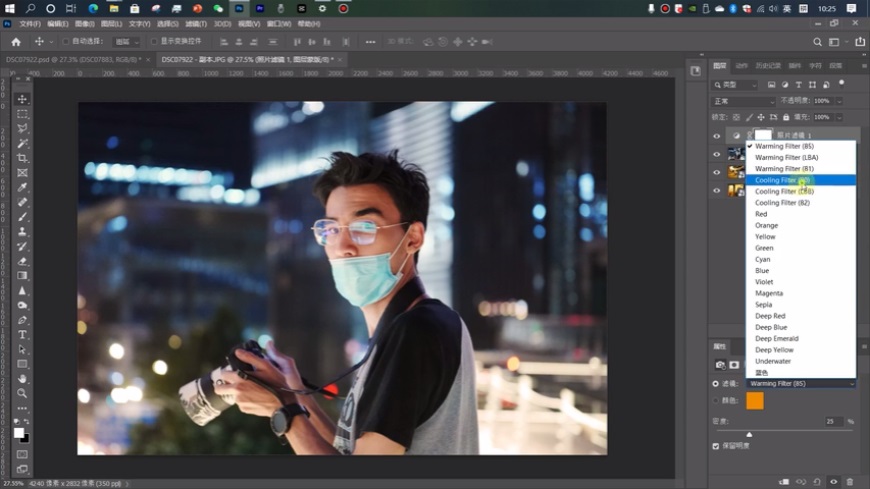
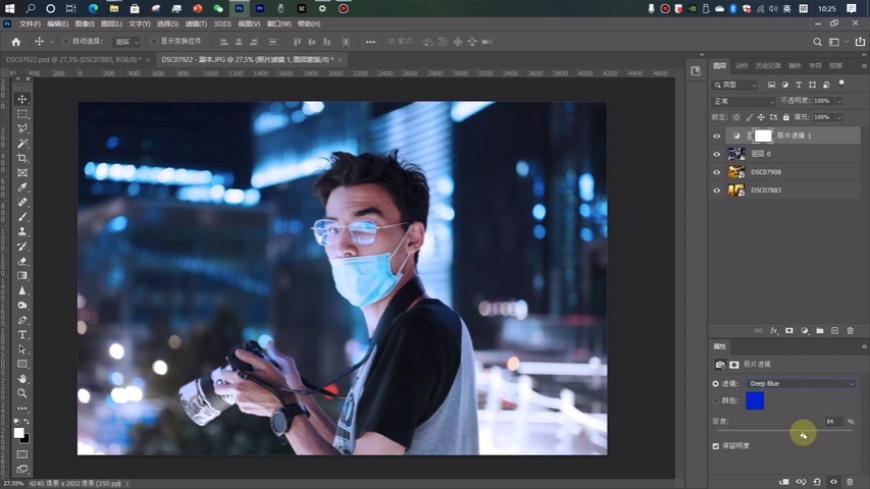
Step 04 自然饱和度
提高画面整体的饱和度,让蓝色更浓郁。
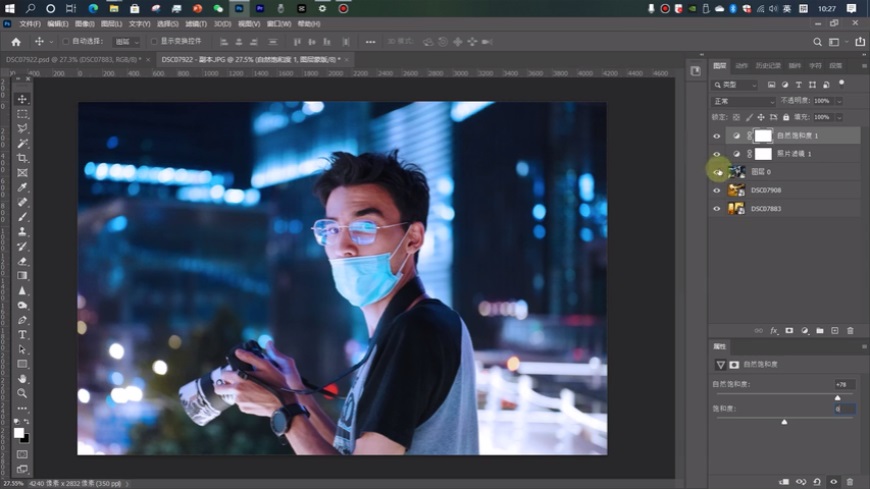
Step 05 曲线调色
将曲线下半段略微向下拉,上半段保持不变,构成一个S形曲线,让画面中的黑色更浓郁,复古港风更明显。
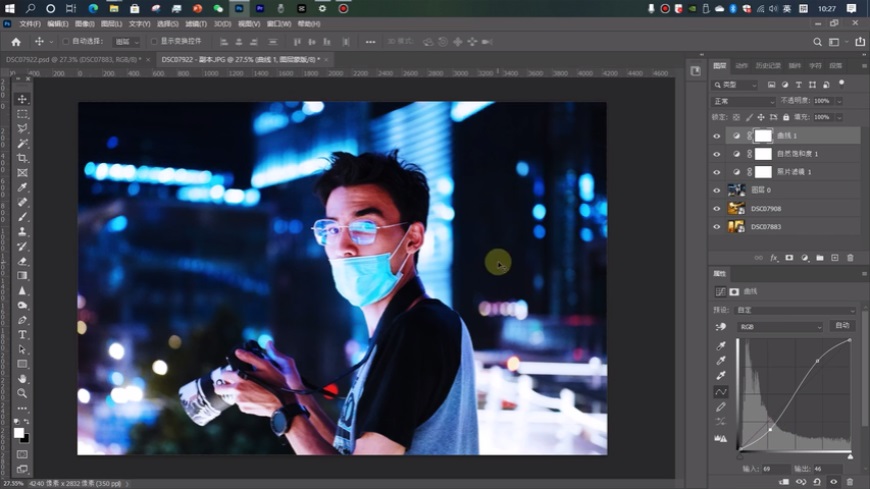
Step 06 可选颜色
将肤色从偏红向偏黄调整,让画面中的黄蓝对比更加显著,港风特色更鲜明。
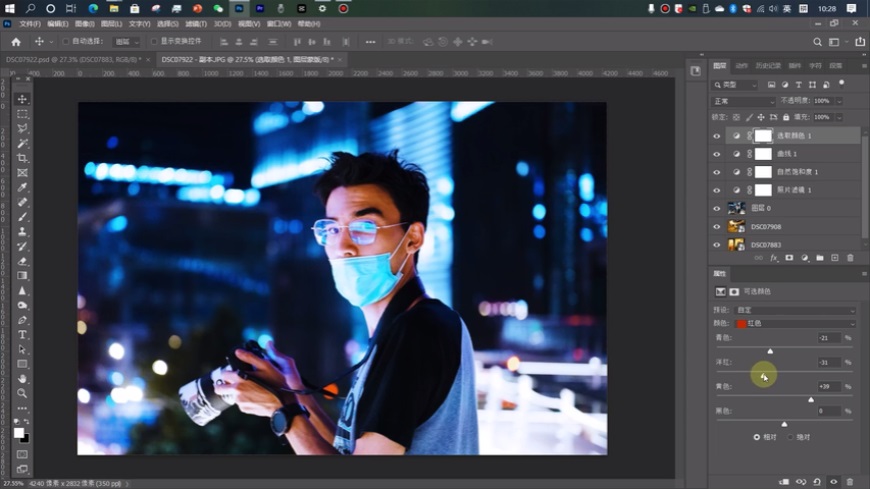
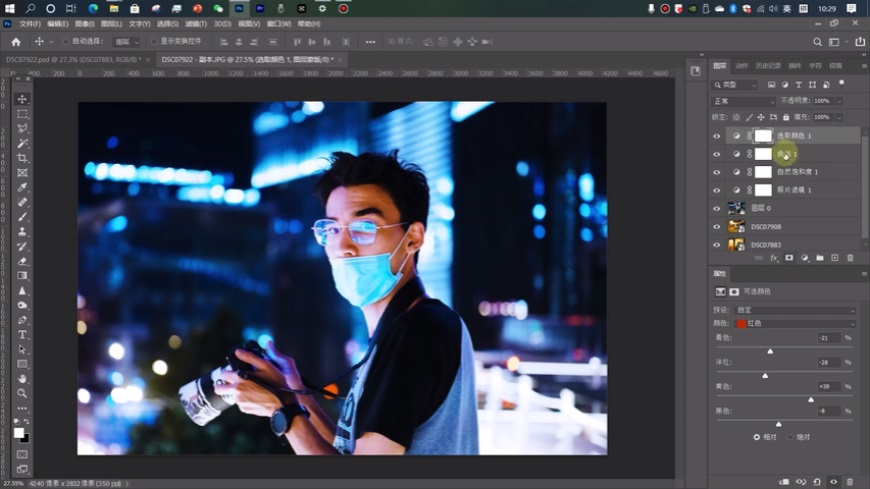
Step 07 保存预设
将四个调整图层编组并保存,下次再使用时可以直接将照片拖进来,当做调色预设使用。
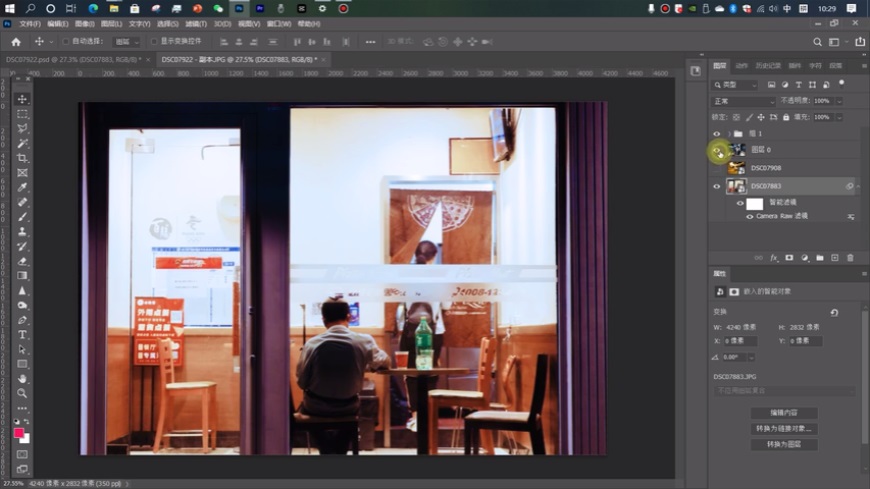
Step 08 添加噪点
为画面添加一些噪点,具体数值视画面精度而定,为作品增加一些胶片感。
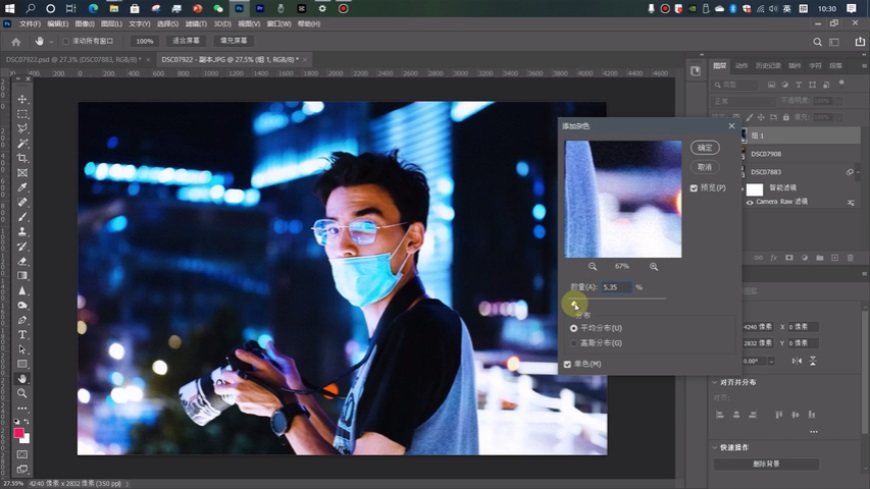
Step 09 二次构图
对照片进行16:9的二次构图,选取画面中最有特色的部分进行保留,同时也能让作品更具想象空间。
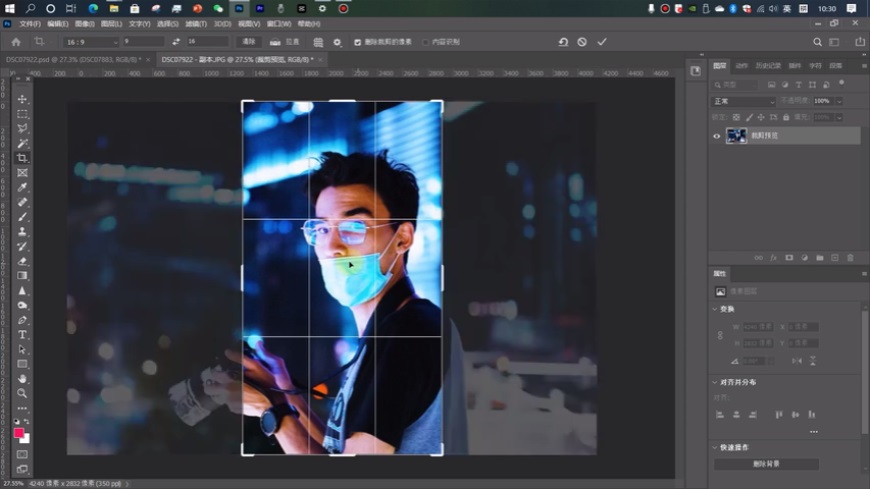
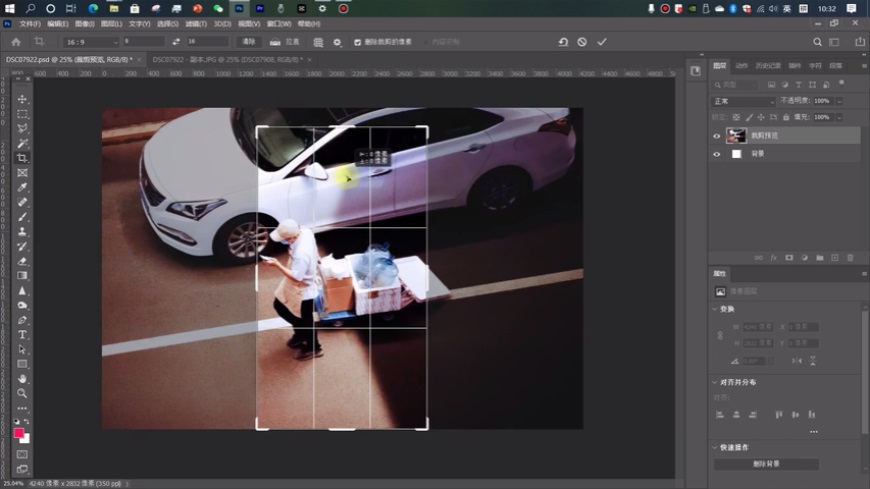
最终效果图


加载全部内容